Google Chrome patří mezi jeden z nejlepších webových prohlížečů díky svým různým funkcím, které zahrnují jednoduché a minimální uživatelské rozhraní, vysokorychlostní prohlížení, zabezpečení a automatické aktualizace. Jedná se o multiplatformní webový prohlížeč podporovaný v systémech Linux, Windows a Mac OS.
Tento příspěvek vysvětluje, jak nainstalovat Google Chrome na openSUSE. V případě ostatních systémů Linux navštivte, jak nainstalovat Google Chrome na Ubuntu, Manjaro, Debian, CentOS a Mint.
Níže jsou uvedeny metody, které můžete použít k instalaci Google Chrome na openSUSE:
- Instalace prostřednictvím úložiště Google Chrome
- Instalace prostřednictvím balíčku RPM
Poznámka :Zde popsané postupy byly testovány na openSUSE Leap 15.3 .
Začněme.
Metoda č. 1 instalace Google Chrome prostřednictvím úložiště
Tato metoda zahrnuje instalaci Google Chrome na openSUSE prostřednictvím úložiště. Chcete-li nainstalovat Chrome, budete muset provést následující kroky:
1. Chrome není ve výchozím nastavení dostupný v repozitářích openSUSE. Chcete-li jej nainstalovat, musíte nejprve do systému přidat úložiště Google Chrome. Chcete-li tak učinit, spusťte níže uvedený příkaz ve svém terminálu:
$ sudo zypper addrepo http://dl.google.com/linux/chrome/rpm/stable/x86_64 Google-Chrome
Zadejte heslo sudo, pokud vás o to terminál požádá.
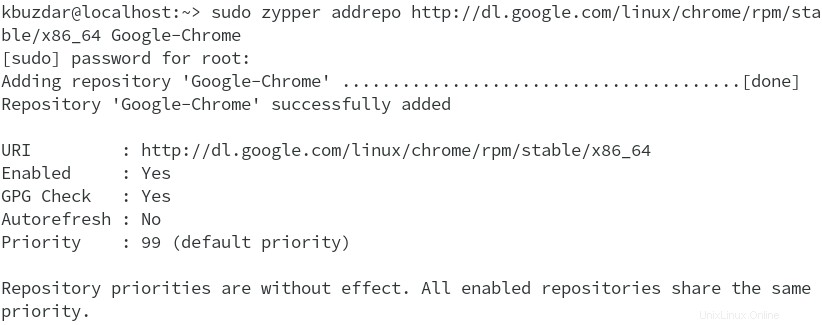
2. Po přidání úložiště Chrome do systému budete muset aktualizovat místní úložiště. Spusťte tento příkaz:
$ sudo zypper refresh
3. Chcete-li ověřit integritu balíčku před instalací, budete muset importovat podpisový klíč úložiště pomocí příkazu níže:
$ sudo rpm --import https://dl.google.com/linux/linux_signing_key.pub

4. Chcete-li nyní nainstalovat Google Chrome do systému openSUSE, spusťte níže uvedený příkaz:
$ sudo zypper install google-chrome-stable
Během instalace se může zobrazit dotaz, zda chcete v postupu pokračovat. Zadejte y a stiskněte Enter . Instalační proces bude trvat několik sekund a Google Chrome se nainstaluje do vašeho počítače.
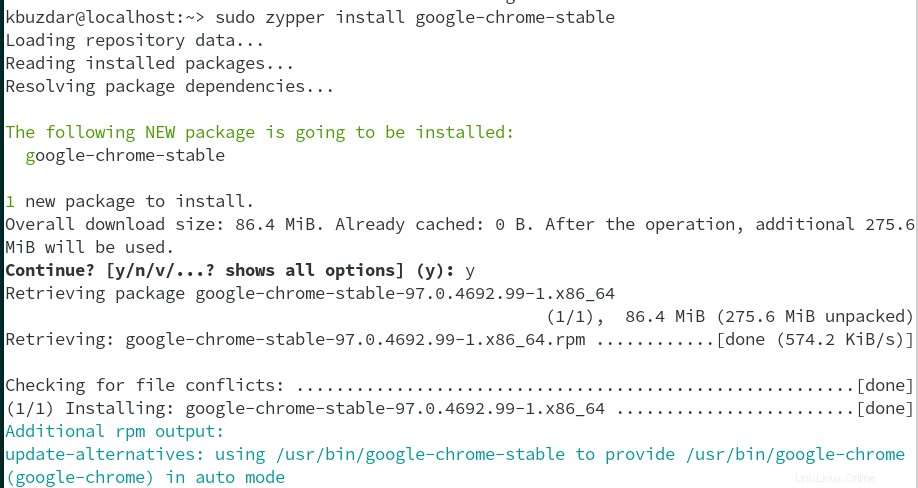
Metoda č. 2 instalace Google Chrome prostřednictvím balíčku RPM
Tato metoda zahrnuje instalaci prohlížeče Google Chrome na openSUSE prostřednictvím balíčku RPM dostupného na oficiálních stránkách Google Chrome. Chcete-li nainstalovat Chrome, budete muset provést následující kroky:
1. Nejprve si stáhněte balíček RPM pro Google Chrome. Chcete-li stáhnout balíček RPM pro Google Chrome, kliknutím na níže uvedenou adresu URL jej otevřete ve výchozím prohlížeči.
https://www.google.com/intl/cs_pk/chrome/
Klikněte na Stáhnout Chrome .
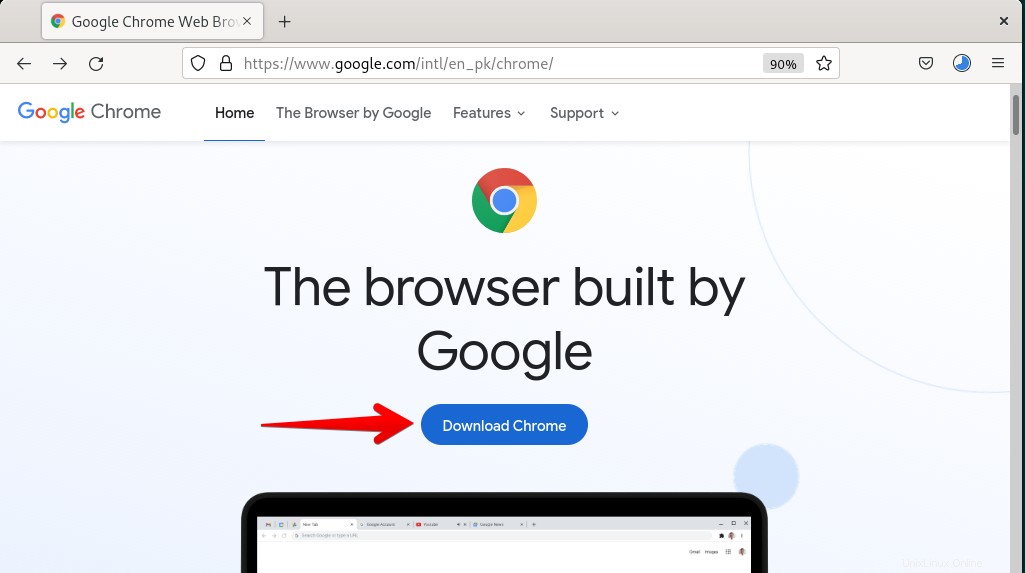
Poté vyberte 64bit .rpm (pro Fedora/openSUSE) a klikněte na Přijmout a nainstalovat tlačítko.
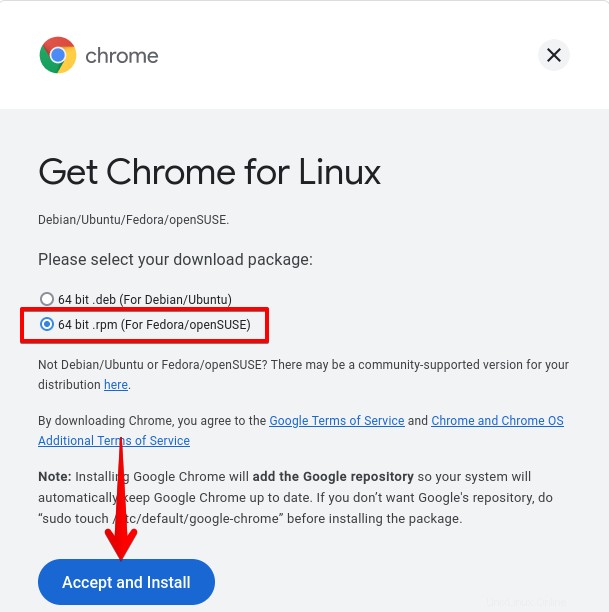
Na druhou stranu můžete spustit příkaz níže ve svém terminálu a stáhnout si balíček RPM Google Chrome.
$ wget https://dl.google.com/linux/direct/google-chrome-stable_current_x86_64.rpm
Soubor bude stažen a uložen jako google-chrome-stable_current_x86_64.rpm .
2. Chcete-li nyní nainstalovat Google Chrome, spusťte níže uvedený příkaz. Před spuštěním tohoto příkazu se ujistěte, že jste ve stejném adresáři, kde je uložen stažený soubor RPM.
$ sudo zypper install google-chrome-stable_current_x86_64.rpm
Během instalace se může zobrazit výzva, zda chcete pokračovat. Zadejte y a stiskněte Enter . Instalační procedura bude chvíli trvat a Google Chrome bude nainstalován do vašeho počítače.
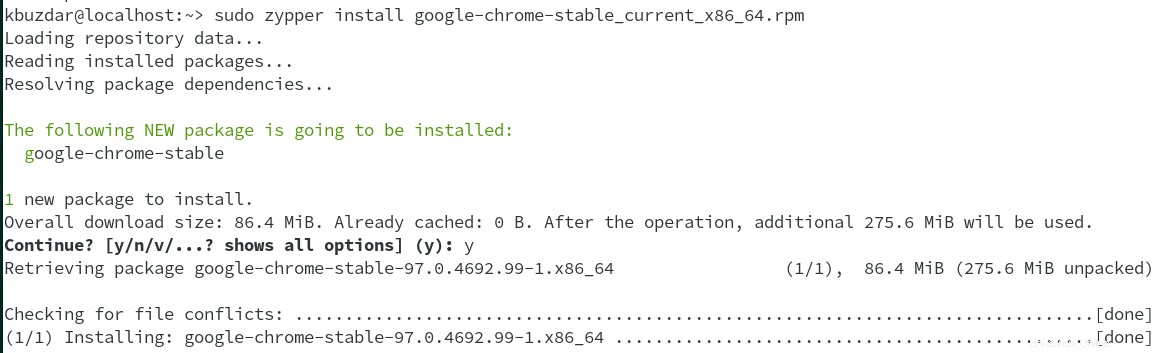
Otevřete Google Chrome
Google Chrome můžete otevřít prostřednictvím nabídky aplikací. Stisknutím klávesy super otevřete vyhledávací panel. Do vyhledávacího pole zadejte chrome . Poté jej otevřete kliknutím na ikonu Google Chrome.
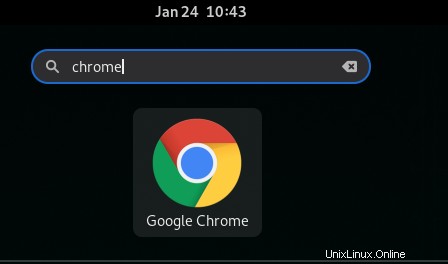
Odeberte Google Chrome
Google Chrome můžete ze systému openSUSE kdykoli odebrat, pokud jej již nebudete chtít. Spusťte tento příkaz, abyste jej odstranili ze systému:
$ sudo zypper remove google-chrome-stable
Zadejte heslo sudo, pokud vás o to terminál požádá. Může se také zobrazit výzva, zda chcete v postupu pokračovat. Zadejte y a stiskněte Enter . Odebere Google Chrome z vašeho systému openSUSE.
Zde se dozvíte, jak nainstalovat Google Chrome na openSUSE dvěma různými způsoby. Prostřednictvím kterékoli z těchto metod můžete snadno nainstalovat prohlížeč Google Chrome do systému openSUSE. Nakonec tento příspěvek také popisuje, jak v případě potřeby odebrat Google Chrome.